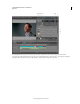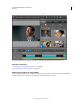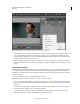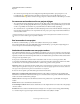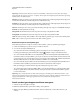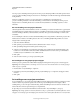Operation Manual
29
ADOBE PREMIERE ELEMENTS 10 GEBRUIKEN
Projecten
Laatst bijgewerkt 4/10/2011
• Als u vanuit een geneste map naar een bovenliggende map wilt navigeren, klikt u op het pictogram voor de
bovenliggende map . Houd deze knop ingedrukt om een lijst weer te geven met alle mappen boven de
momenteel vermelde map. U kunt ook naar een map springen door deze te markeren en de muisknop los te laten.
De naam van een bronbestand in een project wijzigen
• Als u de naam van een clip wilt wijzigen, selecteert u de clip, kiest u Clip > Naam wijzigen, typt u de nieuwe naam
en drukt u op Enter. (De wijziging heeft alleen invloed op verwijzingen die worden gebruikt in het project. De naam
van het oorspronkelijke bronbestand in de projectwerkruimte en in Windows blijft ongewijzigd.)
• Als u de naam van een oorspronkelijk bronbestand wilt wijzigen, sluit u Adobe Premiere Elements en wijzigt u de
naam van het bestand in Windows. De volgende keer dat u het project opent, vraagt Adobe Premiere Elements u
om het bestand te zoeken.
U kunt de naam van een geselecteerde clip ook wijzigen door op de desbetreffende naam te klikken om de tekst te
selecteren, de nieuwe naam te typen en op Enter te drukken.
Een item zoeken in een project
❖ Klik met de rechtermuisknop op een item in de tijdlijn en selecteer In project onthullen.
Als u een item wilt zoeken op de vaste schijf, klikt u met de rechtermuisknop op de clip, kiest u Eigenschappen en
noteert u het pad boven in het deelvenster Eigenschappen.
Ontbrekende bestanden voor een project zoeken
Adobe Premiere Elements slaat geen oorspronkelijke bronbestanden op in een project. Wanneer u een bronbestand
importeert, wordt er echter een verwijzing naar de bestandsnaam en de locatie toegevoegd. Als u het bronbestand later
verplaatst, verwijdert of een andere naam geeft in Windows, verschijnt het dialoogvenster Waar is het bestand wanneer
u het project de volgende keer opent.
In een project wordt niet alleen verwezen naar bronbestanden, maar ook naar voorvertoningsbestanden. Met
voorvertoningsbestanden kunt u effecten in real-time voorvertonen zonder dat u deze hoeft te renderen, wat enkele
uren kan kosten. Voorvertoningsbestanden kunnen zo vaak als nodig opnieuw worden gemaakt.
Opmerking: Nadat u de uiteindelijke film hebt gemaakt, kunt u de bronbestanden verwijderen als u niet van plan bent
om deze opnieuw te gebruiken in een project. Als u de film in de toekomst mogelijk opnieuw moet bewerken, archiveert
u het project met Projectarchivering alvorens bronbestanden te verwijderen.
❖ Kies een van de volgende opties in het dialoogvenster Waar is het bestand:
Alleen precies overeenkomende namen weergeven Hiermee geeft u alleen de bestanden weer die dezelfde naam
hebben als het ontbrekende bestand had toen het project voor de laatste keer werd gesloten. Schakel dit selectievakje
uit als u weet dat de bestandsnaam is gewijzigd.
Selecteren Hiermee vervangt u het ontbrekende bestand door het geselecteerde oorspronkelijke of vervangende
bestand.
Zoeken Hiermee start u de zoekfunctie van Windows XP.
Voorvertoningen overslaan Hiermee slaat u ontbrekende voorvertoningsbestanden over zodat u niet wordt gevraagd
om deze te zoeken.
Overslaan Hiermee wordt het ontbrekende bestand vervangen door een offline bestand, een lege plaatsaanduiding
voor verwante clips in de projectweergave van het deelvenster Taken en de tijdlijn of scènelijn.